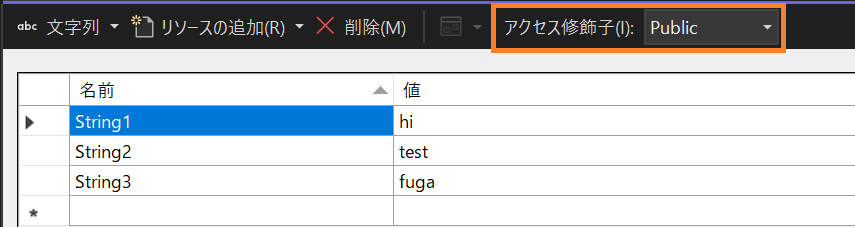C#のWPFアプリで多言語対応するためにリソースファイルを使おうと思ったのですが、いろんなところで躓いたので、解決策のメモです。
Visual Studio 2022です。
その1 リソースファイル/「Properties」フォルダ/「Resource」フォルダがない
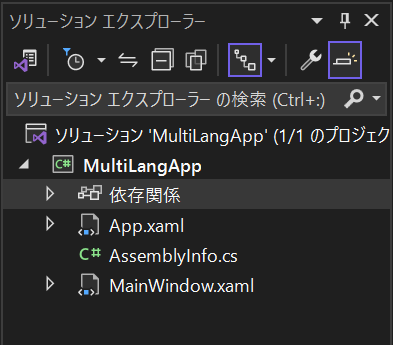
プロジェクト作成直後のデフォルトの状態では、ソリューションエクスプローラーを見てもリソースファイル(.resx)や「Properties」フォルダ、「Resource」フォルダなどが見当たらないと思います。
プロジェクトを作成してデフォルトの状態ではリソースファイルが存在しません。そのため、プロジェクトのプロパティを開いてリソースファイルを作成します。
プロパティは、メニューバーの「プロジェクト」>「WpfApp1 のプロパティ」(例えば。WpfApp1のところは作成したプロジェクト名が入ります)で開きます。
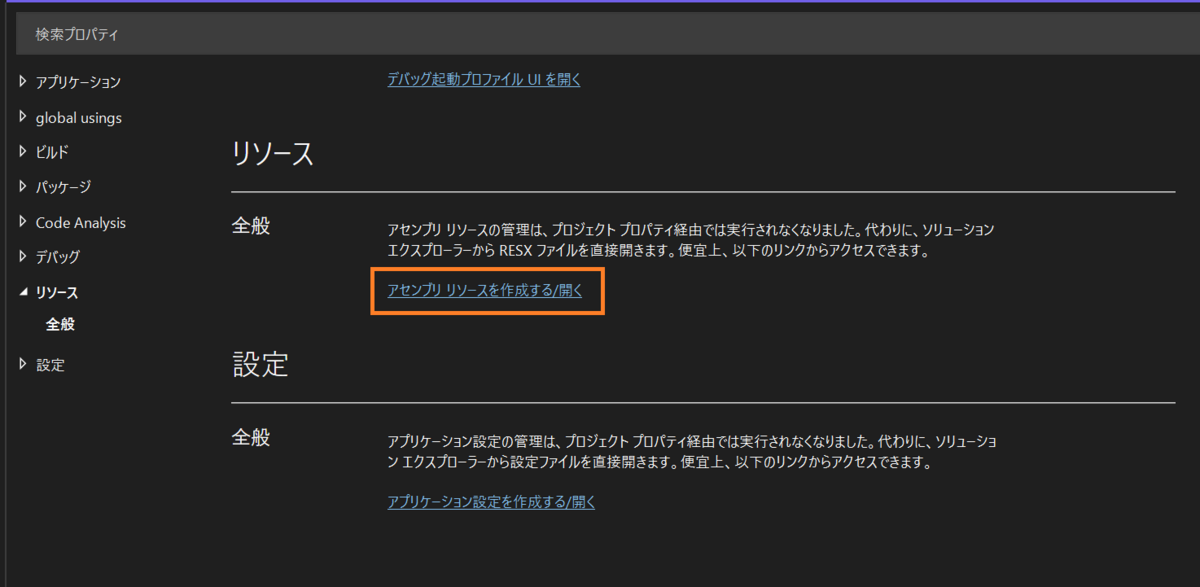
「リソース」>「全般」の「アセンブリ リソースを作成する/開く」をクリックすることで、「Properties」フォルダと「Resources.resx」が作成され、ソリューションエクスプローラーに表示されます。
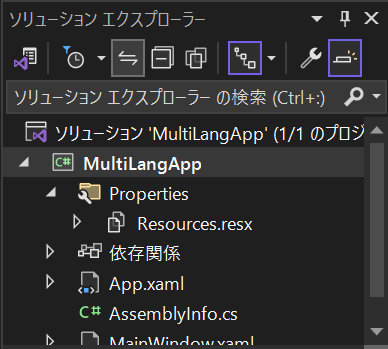
新しい言語のリソースファイルを追加する場合は、「Properties」フォルダを右クリック>「追加」>「新しい項目」でリソースファイルを追加できます。
その2 リソースの参照の仕方がわからない
XAML
その1のように、「Properties」フォルダにリソースファイル(.resx)が配置されているというディレクトリ構成であれば、Windowブロックにxmlns:properties="clr-namespace:WpfApp1.Properties"を挿入したうえで、
<Window x:Class="WpfApp1.MainWindow" xmlns="http://schemas.microsoft.com/winfx/2006/xaml/presentation" xmlns:x="http://schemas.microsoft.com/winfx/2006/xaml" xmlns:d="http://schemas.microsoft.com/expression/blend/2008" xmlns:mc="http://schemas.openxmlformats.org/markup-compatibility/2006" xmlns:properties="clr-namespace:WpfApp1.Properties" Title="MainWindow" Width="300" Height="100" mc:Ignorable="d">
多言語対応したい文字列のところを{x:Static properties:Resources.String1}に置き換えて書きます。この場合、UI上の表示は、該当言語のリソースファイルの「String1」に対応する値を参照して表示します。
例えばTextBlockのTextを置き換えるのであれば、
<TextBlock FontSize="20" Text="{x:Static properties:Resources.String1}" />
C#
String1の値を参照する場合は、Properties.Resources.String1のように書きます。
例えば、下記のようにするとメッセージボックスの文字列に使えます。
namespace MultiLangApp { /// <summary> /// Interaction logic for MainWindow.xaml /// </summary> public partial class MainWindow : Window { public MainWindow() { InitializeComponent(); } private void ButtonText_Click(object sender, RoutedEventArgs e) { MessageBox.Show(Properties.Resources.String1); } } }
その3 .xamlのプレビューが表示されない
一旦ビルドしましょう。ビルドに成功すれば表示されるようになります。
その4 ビルドするとエラーがでて成功しない
リソースファイルのアクセス修飾子を「Public」に変更しましょう。
リソースファイル(.rsax)を開きまして、上の方に「アクセス修飾子」があります。
デフォルトでは「Internal」になっているっぽいので、これを「Public」に変更すればビルドが通る。